1、开机时出现如下画面,提示配置失败:
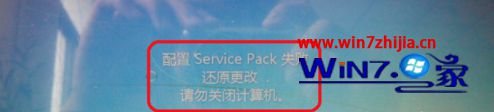
2、这时等待(约1h)电脑开机后,通过查看”我的电脑“属性了解一下,软件是否是正版;

3、若是的话,就可以查看更新的记录;

4、上面会提示有一个重要的更新;
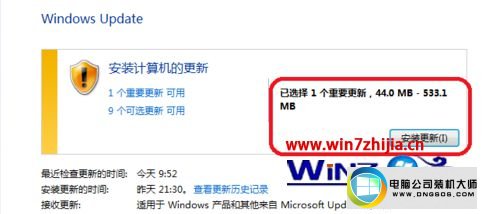
5、点击进入可以看到“service pack 1”;
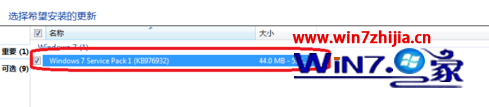
6、点击安装;
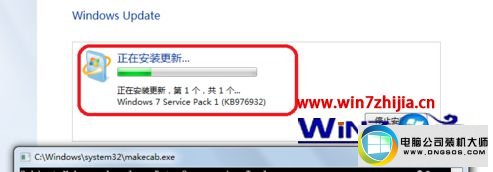
7、安装完毕时提示”重新启动“这时先不重新启动;
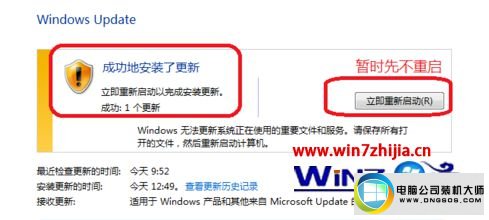
8、找到电脑屏幕右下角的图标,将网络断开;

9、然后并关闭杀毒软件及关闭文件保护软件,之后回过头来点击“重新启动”;
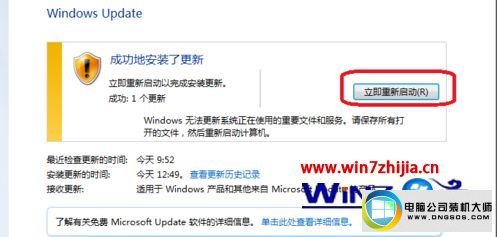
10、启动完基本上就可以完成”service pack“的安装了。
上面就是关于win10 32位系统更新后开机提示“配置service pack失败”的解决措施,有需要的可参考上面的步骤进行解决,希望能够帮助大家快速解决这个问题。
 番茄花园Win7 正式装机版64位 2019.122019-11-19
番茄花园Win7 正式装机版64位 2019.122019-11-19
 深度技术最新64位win7快速极简版v2022.042022-03-12
深度技术最新64位win7快速极简版v2022.042022-03-12
 萝卜家园Win7 内部装机版32位 2020.092020-08-16
萝卜家园Win7 内部装机版32位 2020.092020-08-16
 系统之家WinXP 优化装机版 2020.062020-06-02
系统之家WinXP 优化装机版 2020.062020-06-02
 系统之家Windows10 32位 精简装机版 2021.012020-12-15
系统之家Windows10 32位 精简装机版 2021.012020-12-15
 雨林木风 Ghost Win7 64位纯净版 v2019.052019-05-04
雨林木风 Ghost Win7 64位纯净版 v2019.052019-05-04
 电脑公司 Ghost Win7 64位 装机版 v2019.092019-08-19
电脑公司 Ghost Win7 64位 装机版 v2019.092019-08-19
 番茄花园Ghost Win10 32位 体验装机版 2021.082021-07-17
番茄花园Ghost Win10 32位 体验装机版 2021.082021-07-17
栏目推荐: 菜鸟装机卫士 飞飞重装系统 系统之家装机助理 雨林木风装机卫士 老友u盘启动盘制作工具 笔记本u盘装系统 小猪装机大师 小白系统
专题推荐: 天空win7系统下载 小强重装系统 正式版win8系统下载 小熊装机管家 东芝win8系统下载 鹰王u盘启动盘制作工具
本站资源均收集于互联网,如果有侵犯您权利的资源,请来信告知,我们将及时撒销相应资源!
Copyright @ 2022 pc系统下载版权所有 闽ICP备15013096号-1